Hostwinds Tutoriais
Resultados da busca por:
Índice
Como configurar WHMCS e gerenciar equipe
O WHMCS fornece suporte para contas de pessoal e a página de gerenciamento da equipe é onde você pode adicionar, remover e gerenciar essas contas de pessoal. Este artigo será exibido as opções disponíveis e o processo de gerenciamento de contas de pessoal em WHMCs.
A página de Gestão de Equipe pode ser encontrada em Setup -> Gestão de pessoal, onde você pode escolher qual seção da gestão de pessoal precisa gerenciar.

Usuários administradores
A seção de usuários do administrador permite visualizar, adicionar, remover e gerenciar os usuários administrativos / funcionários em seu sistema.
Todas as contas correntes serão listadas na página principal, dividida em ativa e inativa. Os botões próximos a cada entrada de usuário são para editar e remover esse usuário, respectivamente.
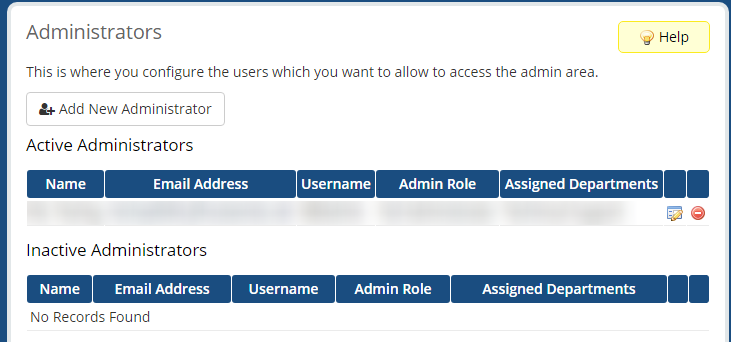
Adicionar um administrador
Para adicionar um administrador, clique no Adicionar Novo Administrador botão, e você será apresentado com o seguinte formulário:
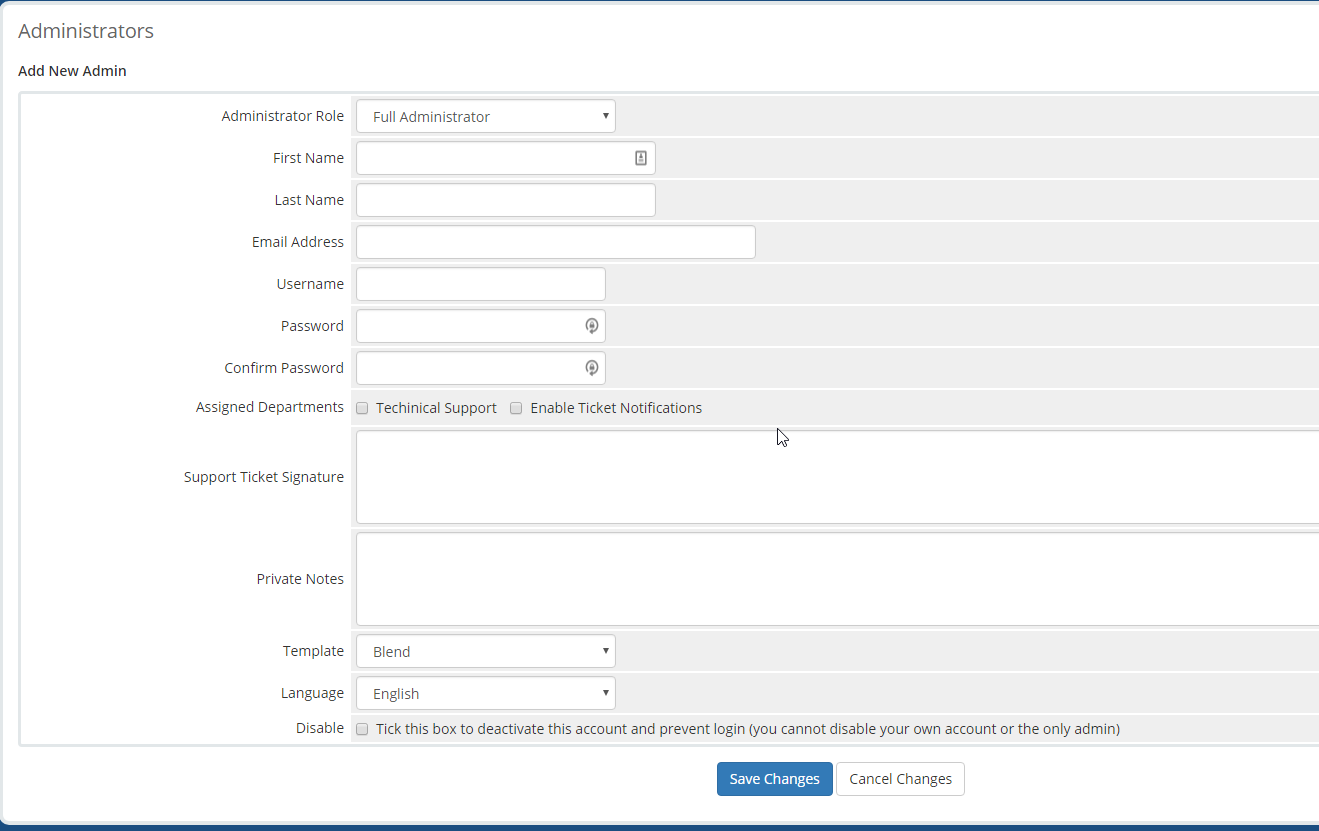
Os campos e opções desta página são os seguintes:
- Função de administrador: Especifica a função designada para esta conta de administrador.
- Primeiro nome: Primeiro nome do administrador.
- Último nome: Sobrenome do administrador.
- Endereço de e-mail: Endereço de email do administrador.
- Nome do usuário: Nome de usuário do administrador.
- Senha: Senha do administrador. Recomenda-se inserir uma senha segura gerada aleatoriamente usando uma ferramenta como esta. Também é recomendado definir instruções de redefinição de senha para o administrador após a criação de sua conta.
- Confirme a Senha: Entrada duplicada para a senha. Eu precisava garantir que a senha esteja correta.
- Departamentos Atribuídos: Especifica a quais departamentos / grupos a conta admin deve pertencer.
- Assinatura do tíquete de suporte: Especifica a assinatura do usuário administrador por padrão no final de suas mensagens de ticket.
- Notas Privadas: Lugar para deixar notas na conta. Eles também estão visíveis para outros administradores.
- Modelo: O modelo ao qual o usuário administrador irá aderir.
- Língua: O idioma do usuário do administrador.
- Desabilitar: Habilitando isto desativa a conta, impedindo o login.
Este é o mesmo formulário que será apresentado a você ao editar um administrador existente.
Funções de administrador
As funções de administrador são grupos que você pode atribuir usuários administrativos a aplicar permissões e políticas a eles em grupos, em vez de todos os indivíduos. Você também pode usar isso para designar a posição exata que o usuário será.
A primeira página nesta seção lista as funções e listas de administradores existentes de quais administradores são membros de cada grupo e botões para editar ou remover o grupo.

Adicionando uma função de administrador
O WHMCs fornece maneiras de criar uma nova função de administrador criando uma a partir do zero ou duplicando um grupo existente. Os botões para iniciar cada tipo de criação de grupos são encontrados no topo da página.
Adicionar Novo Grupo de Funções
Depois de selecionar para adicionar um novo grupo de funções, você será solicitado primeiro a nomear o grupo. Dê um nome que seja descritivo de suas funções e quais permissões terão.
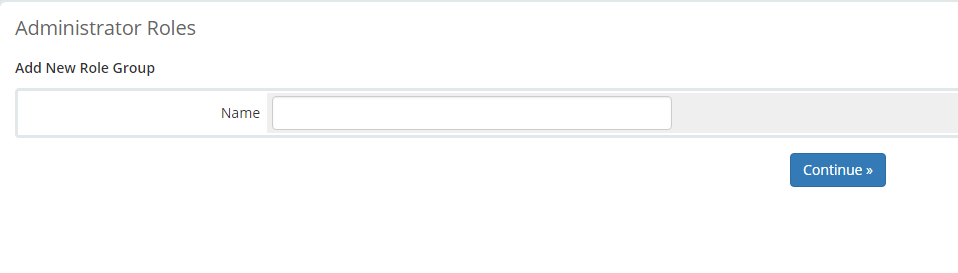
Em seguida, você será solicitado a selecionar quais permissões você deseja que os usuários dentro do grupo tenham. O nome de cada permissão é descritivo do que essa permissão permite ao usuário fazer ou acessar.
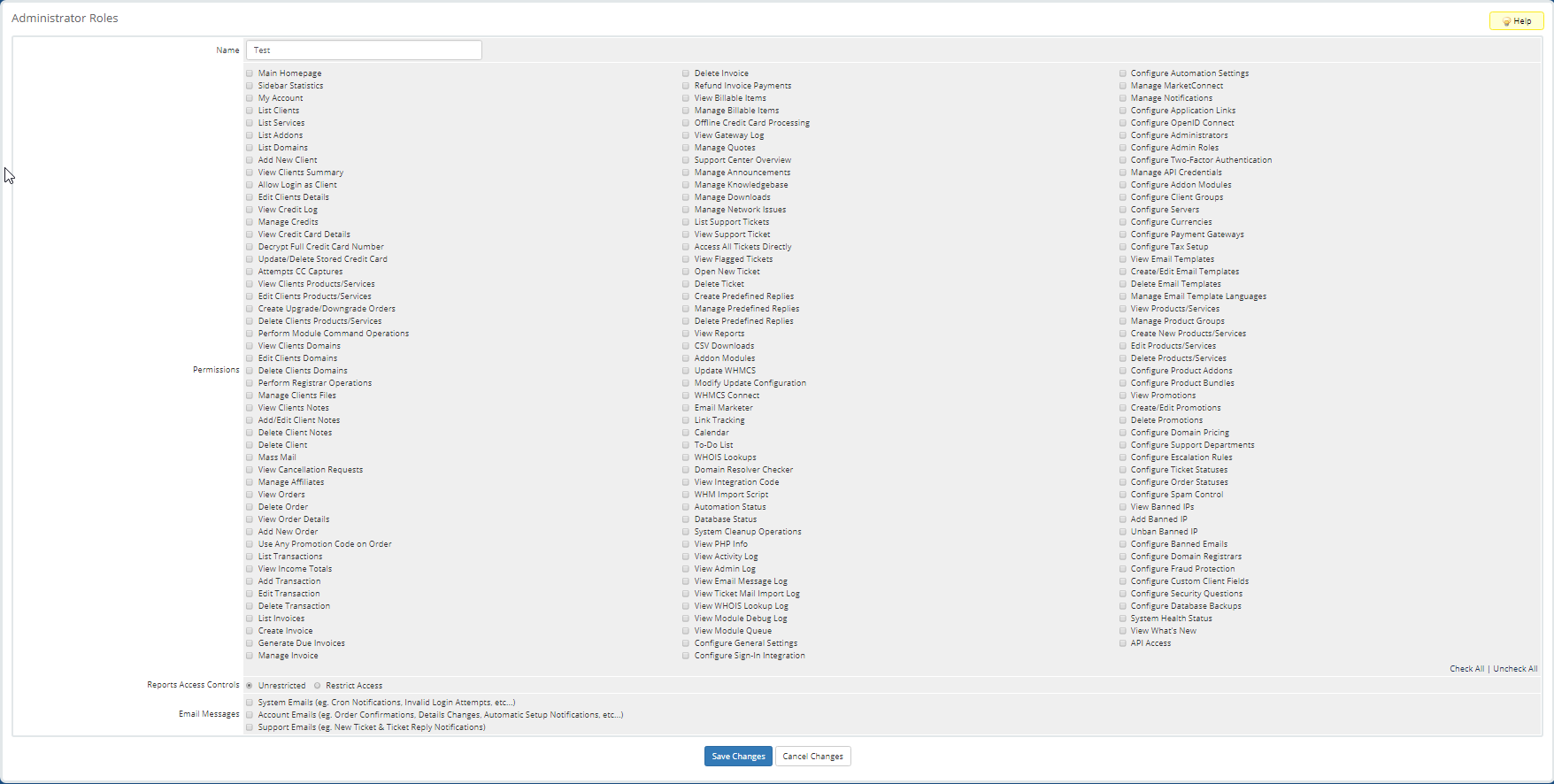
Você também restringirá seu acesso a relatórios e especificará quais tipos de e-mails eles podem gerenciar.
Grupo de Função Duplicado
Ao selecionar para duplicar um grupo de funções existente, ele lhe perguntará qual grupo você deseja duplicar e qual nome você gostaria de dar ao novo.Por favor, dê um nome que seja descritivo de suas funções e permissões.
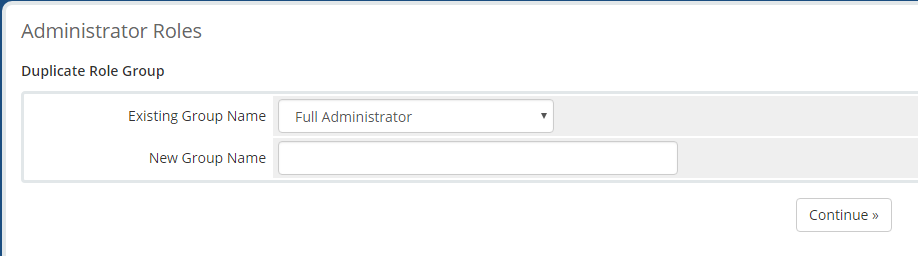
Você será apresentado com a mesma página de seleção de permissões como ao criar um novo usuário, exceto que será pré-preenchido com os valores do grupo que você está duplicando. Modifique a configuração se você desejar e salve as configurações.
Autenticação de dois fatores
O WHMCS fornece suporte para autenticação de dois fatores (2FA) para aumentar a segurança em contas de clientes e administradores. Quando um usuário efetua login com 2FA ativado, eles serão solicitados a outro formulário de identificação usando um segundo dispositivo além do seu nome de usuário e senha. Normalmente, isso é feito enviando um código para um celular via SMS ou com um código único que expira e regenera a cada 30 segundos.
Na página de Configuração de Autenticação de dois fatores, você é dada a opção de forçar clientes, administradores ou ambos para habilitar 2fa na próxima vez que eles já fizerem isso.
WHMCS suporta 3 tipos de 2FA:
- Duo Security: Use um smartphone ou outro dispositivo para receber um código temporário para login através de métodos, como notificação push, SMS, telefonemas, etc.
- Senha única baseada em tempo: use um segundo dispositivo para gerar uma senha aleatória que é válida apenas por 30 segundos antes que um novo código seja gerado. Isso usa aplicativos de terceiros, como Google Authenticator ou Authy para gerar esses códigos. Ativar isso requer um pagamento de assinatura de $ 1,50 / mês.
- Yubico: Uma chave de hardware que conecta ao seu computador através de uma porta USB para identificá-lo. Isso é gratuito para habilitar, mas você precisará comprar as próprias chaves de hardware, que começam em US $ 25 cada.
Gerenciar credenciais de API
O WHMCS fornece suporte à API para o desenvolvimento de aplicativos de terceiros que dependem de seus serviços. A página Gerenciar Credenciais da API permite criar funções para acesso a componentes específicos da API e atribuir essas funções às credenciais da API.
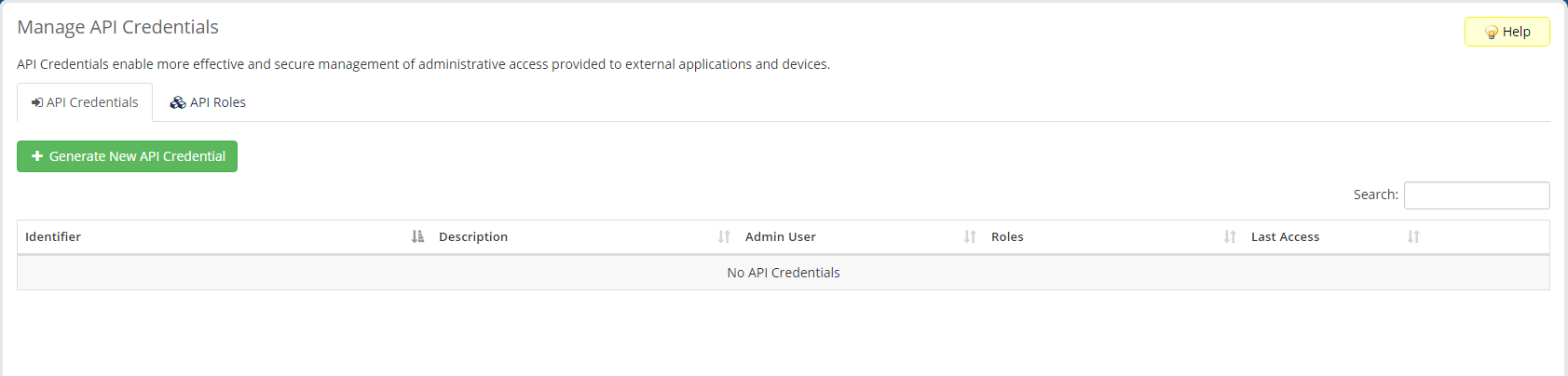
Criar função API
Antes de poder criar credenciais de API, você tem que fazer pelo menos uma função de API na especificação de suas credenciais WPImissionsCredentials '
Para criar uma função de API, comece selecionando o Funções de API guia e clicando no botão verde Criar função API botão, e você verá o seguinte formulário:
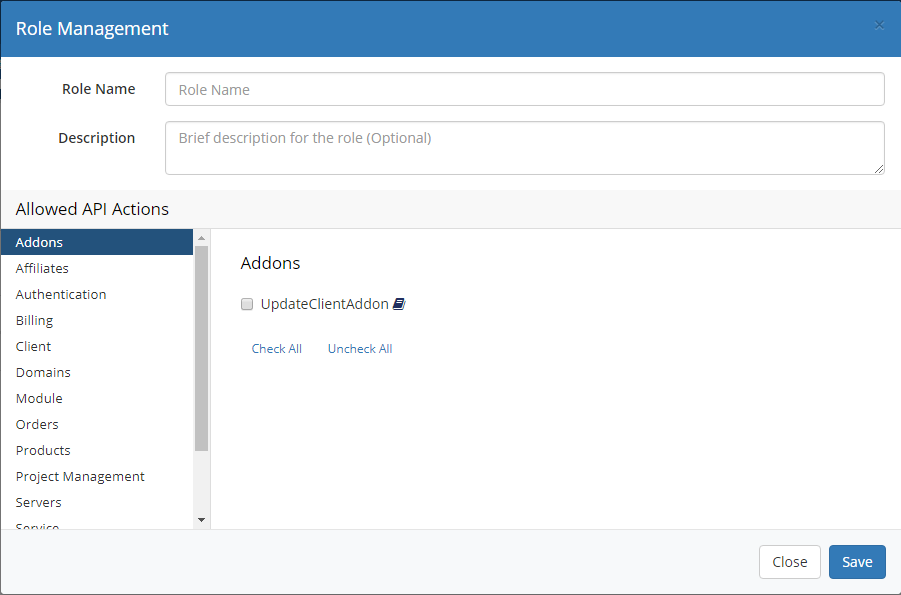
Dê o papel um nome que seja descritivo de suas funções ou permissões, e você pode dar uma descrição para descrever esses deveres e permissões mais aprofundados. Em seguida, percorra as diferentes categorias no painel esquerdo e selecione quais permissões dessas categorias essa função deverá ter. O guia de referência completo para as chamadas da API pode ser encontrado aqui.
Adicionar novas credenciais de API
Depois de criar pelo menos uma função de API, você pode criar novas credenciais de API para usuários administradores específicos, indo para o Credenciais de API guia e clicando no botão verde Gerar nova credencial de API botão. Isso abrirá o seguinte formulário:
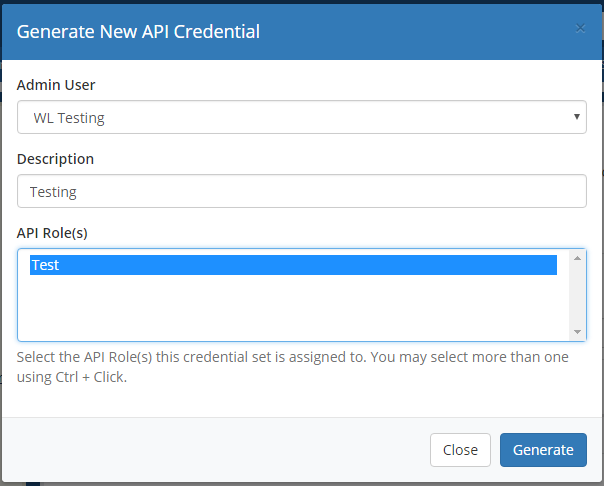
Neste formulário, selecione Qual usuário do administrador As credenciais são, opcionalmente, fornecer as credenciais uma descrição para suas tarefas ou permissões e, em seguida, selecione quais funções da API devem ter (você pode selecionar vários). Então clique Gerar, e você receberá as seguintes informações:
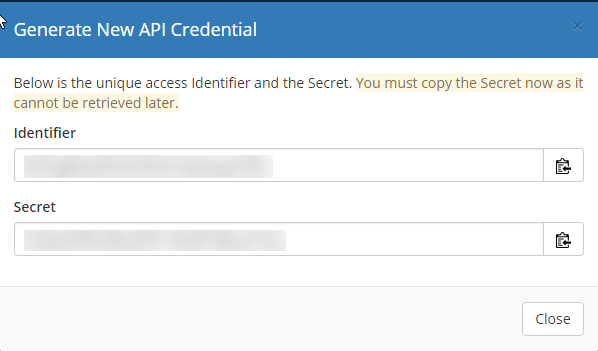
Estas são as teclas identificador e secreta usadas para autenticar o acesso à API do WHMCS.Você dará isso ao usuário admin as credenciais serão.
O identificador e a chave secreta não são armazenados ou visualizados em qualquer lugar do WHMCS após esta tela. Certifique-se de copiá-los e armazená-los em outro lugar antes de fechar esta caixa.
Escrito por Hostwinds Team / agosto 31, 2018
